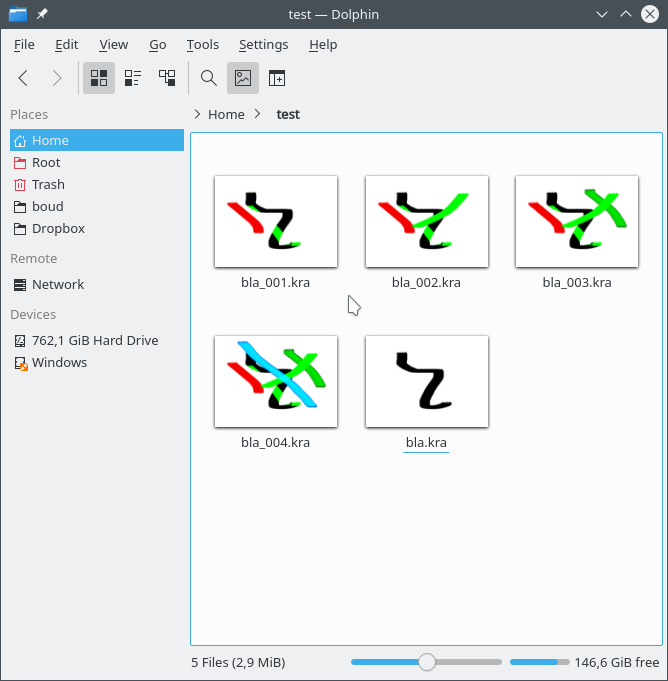Salvataggio, salvataggio automatico e copie di sicurezza¶
Krita fa il suo meglio per mantenere al sicuro il tuo lavoro. Ma se vuoi essere proprio sicuro di non perdere il lavoro devi capire come funzionano in Krita il salvataggio, il salvataggio automatico e le copie di sicurezza.
Salvataggio¶
Krita non memorizza le tue immagini dove vuole senza il tuo intervento. Devi salvare il tuo lavoro, o verrà perso irrimediabilmente. Krita può salvare le tue immagini in molti formati. Devi sempre salvare il lavoro nel formato nativo di Krita, .kra poiché questo supporta tutte le sue funzionalità.
Inoltre, puoi esportare il lavoro in altri formati per compatibilità con altre applicazioni o pubblicazione sul web o su carta. Krita ti avviserà quali aspetti del lavoro andranno persi quando salvi in un formato diverso da .kra e ti offre anche di creare un file .kra per te.
Se salvi il lavoro, Krita ti chiederà dove vuoi salvare nel tuo computer. Per impostazione predefinita, questa posizione è la cartella Immagini della tua cartella utente, e vale per tutti i sistemi operativi.
Se utilizzi l’opzione Salva come…, la tua immagine sarà salvata con un nuovo nome. Il file originale non verrà eliminato. Da questo momento in poi, il tuo file sarà salvato col nuovo nome.
Se utilizzi l’opzione Esporta… con un nuovo nome file, verrà creato un nuovo file con un nuovo nome. Il file che hai aperto manterrà il vecchio nome e la prossima volta che lo salverai sarà salvato col vecchio nome.
Puoi anche eseguire Salva, Salva come… ed Esporta… in qualsiasi formato di file.
Vedi anche
Salvataggio automatico¶
Il Salvataggio automatico avviene quando hai lavorato per un po` e non hai salvato esplicitamente il lavoro: Krita salva il tuo lavoro per te. I file di salvataggio automatico sono nascosti nel tuo gestore di file per impostazione predefinita. Puoi configurare Krita 4.2, e versioni successive, per creare file di salvataggio automatico che siano visibile nel tuo gestore di file. Per impostazione predefinita, Krita salva automaticamente ogni quindici minuti. Puoi configurare l’intervallo nella scheda File della pagina delle Impostazioni generali della finestra di dialogo Configura Krita, che può essere nel menu Impostazioni (Linux, Windows) o nel menu Applicazioni (macOS).
Se chiudi Krita senza salvare, il lavoro non salvato verrà perso e non potrà essere recuperato. La chiusura di Krita implica normalmente che i file di salvataggio automatico vengano rimossi.
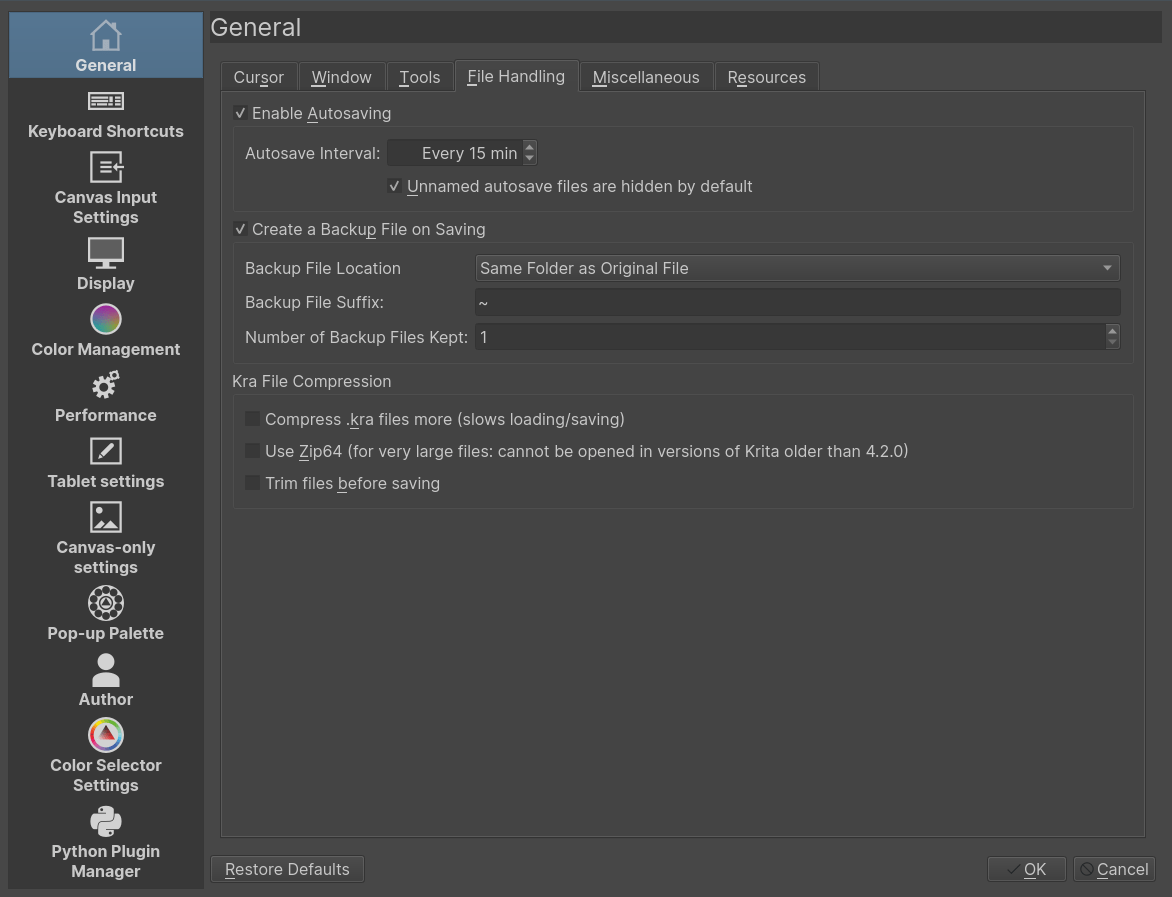
Esistono due possibilità:
Non hai salvato per nulla il lavoro
Hai già salvato il lavoro
Salvataggio automatico per i file non salvati¶
Se non hai ancora salvato il lavoro, Krita creerà un file di salvataggio automatico senza nome.
Quando stai utilizzando Linux o macOS, il file di salvataggio automatico sarà un file nascosto nella tua cartella Home. Se stai utilizzando Windows, il file si troverà nella cartella %TEMP% dell’utente. In Krita 4.2, e versioni successive, puoi configurare Krita per creare file di salvataggio automatico visibili in modo predefinito.
Un file di salvataggio automatico nascosto avrà un nome simile a .krita-12549-document_1-autosave.kra
Se Krita si blocca prima che tu abbia salvato il file, la prossima volta che avvii il programma comparirà una finestra di dialogo che ti proporrà subito il file. Puoi scegliere di ripristinare i file o di eliminarli.
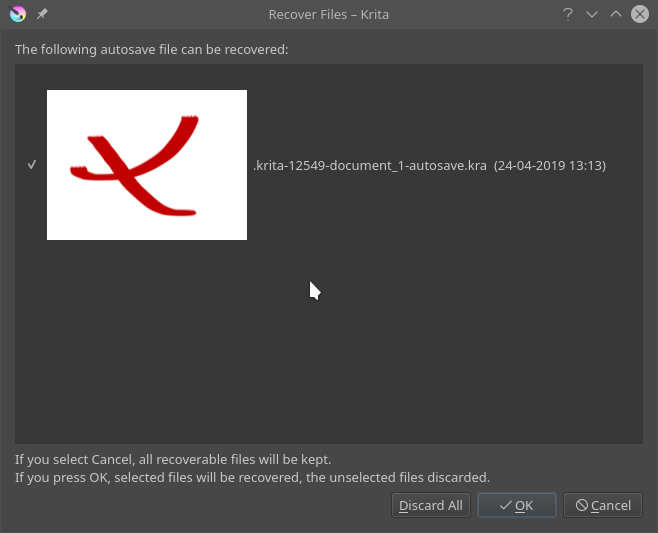
Se Krita si blocca e sei in Windows e la tua cartella %TEMP% viene svuotata, hai perso il lavoro. Per impostazione predefinita Windows non svuota la cartella %TEMP%, ma puoi abilitare questa funzionalità nelle Impostazioni. Applicazioni tipo Disk Cleanup o CCleaner ripuliscono anche la cartella %TEMP%. Di nuovo, se Krita si blocca e non hai salvato il lavoro, ed è abilitata qualche applicazione che ripulisce la tua cartella %TEMP%, il lavoro è perso.
Se Krita non si blocca e chiudi Krita senza salvare il lavoro, Krita rimuoverà il file di salvataggio automatico: il tuo lavoro sarà perso e non potrà essere recuperato.
Se salvi il lavoro e continui, oppure chiudi Krita e salvi il lavoro, il file di salvataggio sarà rimosso.
Salvataggio automatico per i file salvati¶
Se hai già salvato il lavoro, Krita creerà un file di salvataggio automatico con nome.
Un file di salvataggio automatico con nome e nascosto apparirà come .myimage.kra-autosave.kra.
Per impostazione predefinita, i file di salvataggio automatico sono nascosti. I file di salvataggio automatico con nome si trovano nella stessa cartella del file cui stai lavorando.
Se riavvii Krita dopo il blocco e provi ad aprire il tuo file originale, Krita ti chiederà se vuoi aprire invece il file di salvataggio automatico:
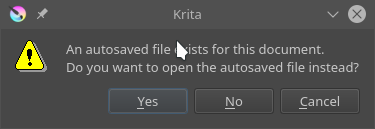
Se scegli «no», il file di salvataggio automatico sarà rimosso. Il lavoro svolto sino al momento in cui hai salvato l’ultima volta il file verrà perso e non potrà essere recuperato.
Se scegli «sì», il file di salvataggio automatico sarà aperto, poi rimosso. Il file che hai aperto avrà il nome del tuo file originale. Il file sarà impostato a Modificato, e la prossima volta che chiuderai Krita ti verrà chiesto se lo vuoi salvare. Se scegli No, il lavoro verrà perso irrimediabilmente e non potrà essere ripristinato.
Se utilizzi l’opzione Salva come…, la tua immagine sarà salvata con un nuovo nome. Il file originale e il suo file di salvataggio automatico non verranno eliminati. Da questo momento in poi il tuo file sarà salvato col nuovo nome; se salvi di nuovo, il file di salvataggio automatico sarà creato utilizzando il nuovo nome del file.
Se usi l’opzione Esporta… con un nuovo nome di file, sarà creato un nuovo file col nuovo nome. Il file che hai aperto manterrà il nuovo nome e la prossima volta che lo salverai il file di salvataggio automatico verrà creato dall’ultimo file salvato col nome corrente, ossia non il nome che hai scelto eseguendo Esporta….
Copie di sicurezza¶
Esistono tre tipi di copie di sicurezza:
Copie di sicurezza ordinarie, che vengono create quando salvi un file che è stato aperto dal disco
Copie di sicurezza incrementali, che sono copie del file presente nel disco e numerate, mentre il tuo file viene salvato col nome corrente
Versioni incrementali, che sono salvataggi del file su cui stai lavorando con un nuovo numero, non considerando i file esistenti sul disco.
Copie di sicurezza ordinarie¶
Se hai aperto un file, fatto delle modifiche e poi salvato, oppure salvato un nuovo file dopo la prima volta che l’hai salvato, Krita creerà una copia di sicurezza del tuo file.
Puoi disabilitare questo meccanismo nella scheda File della pagina delle Impostazioni generali della finestra di dialogo Configura Krita, che si trova nel menu Impostazioni (Linux, Windows) o nel menu Applicazioni (macOS). Per impostazione predefinita, le copie di sicurezza sono abilitate.
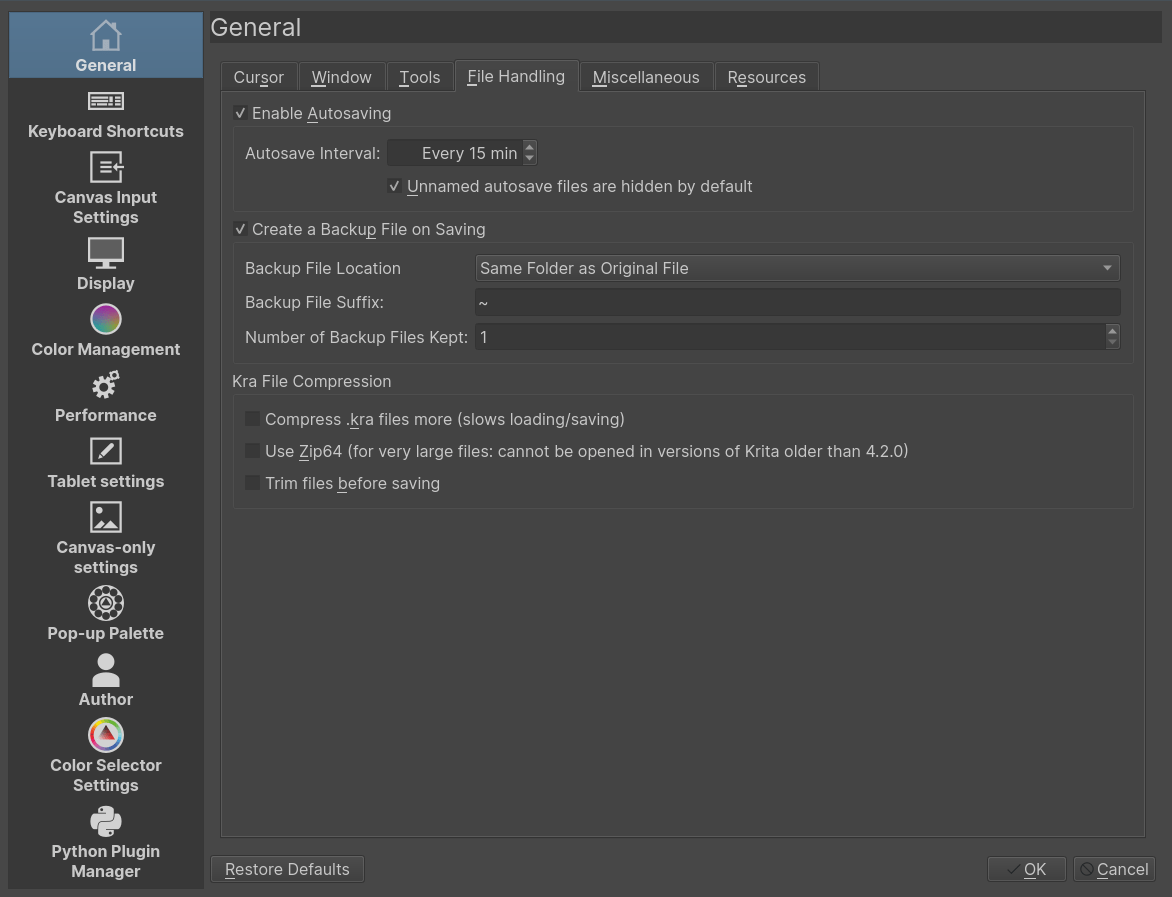
Per impostazione predefinita, la copia di sicurezza si troverà nella stessa cartella del tuo file originale. Puoi scegliere di salvare le copie di sicurezza anche nella cartella utente o in quella %TEMP%; questa azione non è sicura perché se modifichi i due file con lo stesso nome in due cartelle differenti, le loro copie di sicurezza si sovrascriveranno l’un l’altra.
Per impostazione predefinita, una copia di sicurezza conterrà il suffisso ~ nel nome, per distinguerla da un file ordinario. Se usi Windows, per vedere l’estensione dovrai abilitare l’opzione «mostra estensioni dei file» in Windows Explorer.
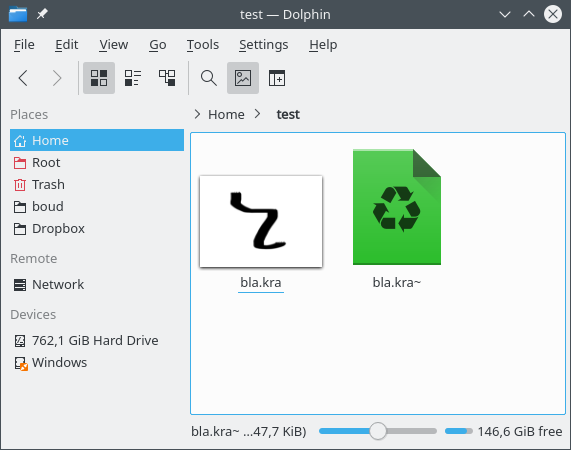
Se vuoi aprire la copia di sicurezza dovrai rinominarla nel tuo gestore file. Verifica che la sua estensione termini con .kra.
Ogni volta che salvi il tuo file, sarà copiata l’ultima versione senza il suffisso ~ nella versione col suffisso ~. Il contenuto del file originale andrà perso: non sarà possibile ripristinare quella versione.
Copie di sicurezza incrementali¶
Le copie di sicurezza incrementali sono simili a quelle ordinarie: l’ultimo stato salvato viene copiato in un altro file subito prima del salvataggio. Tuttavia, invece di sovrascriverle, le copie di sicurezza verranno numerate:
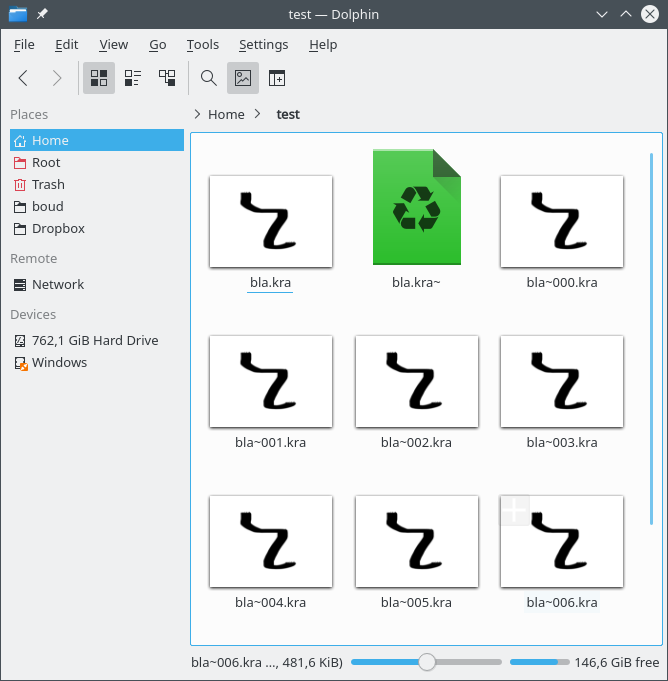
Usa questo metodo quando vuoi mantenere vari stati conosciuti della tua immagine durante il tuo processo di creazione. Ciò ti porterà via più spazio, ovviamente.
Non confonderti: Krita non salva lo stato attuale del tuo lavoro nell’ultimo file incrementale, ma copia l’ultimo file salvato nella copia di sicurezza e poi salva la tua immagine col nome di file originale.
Versioni incrementali¶
La versione incrementale funziona un po` come le copie di sicurezza incrementali, ma lascia intatti i file originali. Salva invece un nuovo file con un numero di file: